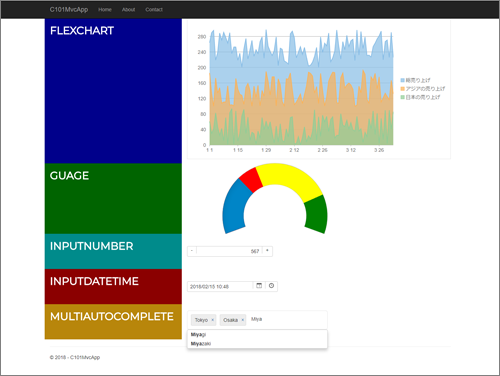Windows : IIS를 사용한 구축 방법
Windows 환경에서 ASP.NET Core 앱 개발 단계
Windows 환경이면 Visual Studio를 이용하는 방법이 가장 지름길입니다.
또한, ComponentOne Studio for ASP.NET MVC는 Visual Studio 용 프로젝트 템플릿이 준비되어 있으며, 강력한 컨트롤이 빠르게 사용할 수 있습니다.
본고에서는 Visual Studio를 사용하여 개발 단계에 대해 설명합니다.
Visual Studio에 의한 개발 단계
Visual Studio에서 ASP.NET Core 응용 프로그램의 새로운 프로젝트 만들기를합시다.
ASP.NET Core 응용 프로그램은 "ASP.NET Core 응용 프로그램"프로젝트 템플릿을 사용하여 개발합니다.
ComponentOne Studio for ASP.NET MVC는 보통의 "ASP.NET Core 응용 프로그램"프로젝트 템플릿에서도 사용할 수 있습니다 만, 미리 필요한 참조 설정 및 필요한 코딩이 추기되어 있기 때문에 "C1 ASP.NET Core MVC 응용 프로그램 (.NET Core) (C #) "프로젝트 템플릿을 이용하면 쉽게 개발을 시작할 수 있습니다.
이번에는 이쪽의 프로젝트 템플릿을 사용합니다.
- Visual Studio를 시작하고 시작 페이지에서 "새 프로젝트 만들기"를 선택합니다.
- 계속 나타나면 "새 프로젝트 대화"의 왼쪽 창 트리에서 "C1> Web"을 선택합니다.
- 또한 계속 표시되는 프로젝트 템플릿 목록에서 "C1 ASP.NET Core MVC 응용 프로그램 (.NET Core) (C #)"를 선택합니다.
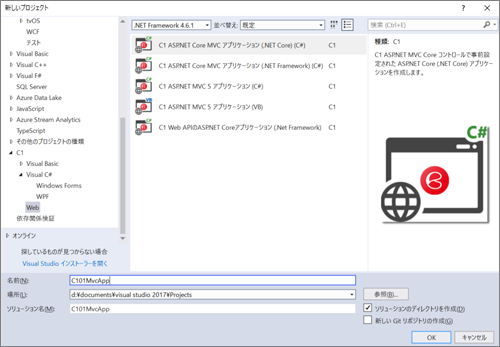
- 프로젝트 이름 및 솔루션 이름에 임의의 이름 (이번에는
C101MvcApp합니다)를 입력합니다. 또한 필요에 따라 프로젝트를 저장할 위치를 입력합니다. - 지정이 끝나면 "OK"버튼을 클릭합니다.
ComponentOne Studio for ASP.NET MVC 응용 프로그램 마법사 시작
"새 프로젝트 대화"가 닫으면 바뀝니다에 "ConponentOne ASP.NET MVC 응용 프로그램 마법사 '가 시작합니다.
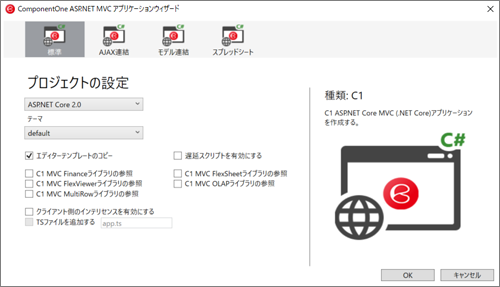
마법사는 프로젝트에서 사용하는 ASP.NET Core 버전 과 템플릿에서 사용하는 테마 의 선택 외에 추가로 사용하는 설정 기능 등을 선택할 수 있습니다.
"C1 ASP.NET Core MVC 응용 프로그램"프로젝트는 미리 ComponentOne Studio for ASP.NET MVC의 일반적인 설정은 이루어지고 있습니다.
기타 추가되는 시나리오와 항목이 마법사에 표시되므로 필요에 따라 쉽게 추가 할 수 있습니다.
이번 앱에 추가되는 항목은 필요하지 않으므로 기본 설정 그대로 "OK"버튼을 클릭합니다.
소스 코드의 추가, 갱신
소스 코드는 앞 페이지의 소스 코드를 참조하여 다음과 같이 파일을 추가하거나 업데이트합니다.
- 프로젝트의 Models 폴더에
SampleModel클래스를 추가 - 프로젝트에서 Controllers 폴더의
HomeController클래스를 열고Index메서드를 다시 - 프로젝트의 "Views \ Home"폴더의
Index.cshtml를 완전히 다시 작성
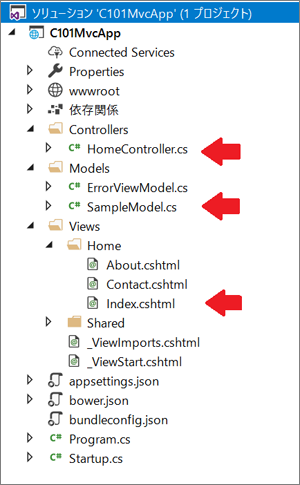
ComponentOne Studio for ASP.NET MVC의 라이센스 추가
ComponentOne Studio for ASP.NET MVC를 사용하는 경우, 라이센스 정보의 추가가 필요합니다.
라이센스 정보의 추가 솔루션 탐색기에서 실시합니다.
ComponentOne Studio for ASP.NET MVC의 설치가 완료되면 솔루션 탐색기에서 라이센스 정보를 추가 할 수 있습니다.
솔루션 탐색기에 표시되는 "솔루션"을 오른쪽 클릭합니다.
오른쪽 클릭하면 나타나는 컨텍스트 메뉴에서 'C1 ASP.NET Core 런타임 라이센스 생성'이라는 메뉴가 추가되어 있습니다.
표시된 컨텍스트 메뉴에서 'C1 ASP.NET Core 런타임 라이센스 생성 "을 클릭하면 라이센스 생성이 시작됩니다.

라이센스 생성이 성공하면 그림과 같은 대화 상자가 표시됩니다.
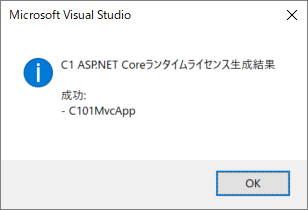
라이센스 정보는 프로젝트의 루트 아래 Startup.cs의 생성자 C1.Web.Mvc.LicenseManager.Key에 키 설정이 추가됩니다.
public Startup ( IConfiguration configuration ) { Configuration = configuration ; C1 . Web . Mvc . LicenseManager . Key = "(포함 된 라이센스 키)" ; }
이상 소스의 준비가 완료됩니다. 수정에 성공하는 경우 F5 키 등으로 실행하면 응용 프로그램의 표시가 이루어집니다.